
PROVEEDORES: En este módulo se dan de alta, baja o modifican los datos generales de los proveedores. En el caso de proveedores no existen los datos del consignatario.

Proporcione los siguientes datos:
Código.- Código del proveedor, puede ser numérico o alfanumérico de seis caracteres, recuerde que si el código del proveedor ya existe, se presentarán los datos del mismo en pantalla (no se permite modificar los datos hasta que utilice el botón de modificar). Si el código es nuevo, la pantalla presentará los datos del proveedor en blanco para su captura.
En esta parte usted puede teclear “?” para obtener ayuda. Al oprimir esta tecla, aparecerá la siguiente pantalla:
En esta parte usted puede teclear ? para obtener ayuda y buscar un proveedor que ya existe. Al oprimir esta tecla, aparecerá la siguiente pantalla:

Búsqueda por:
![]() Seleccione
esta opción si quiere hacer la búsqueda por el código
del proveedor.
Seleccione
esta opción si quiere hacer la búsqueda por el código
del proveedor.
![]() Seleccione
esta opción si quiere hacer la búsqueda por el nombre
fiscal del proveedor.
Seleccione
esta opción si quiere hacer la búsqueda por el nombre
fiscal del proveedor.
![]() Seleccione
esta opción si quiere hacer la búsqueda por el RFC del
proveedor.
Seleccione
esta opción si quiere hacer la búsqueda por el RFC del
proveedor.
![]() Seleccione
esta opción si quiere hacer la búsqueda por un campo
en especial del proveedor .
Seleccione
esta opción si quiere hacer la búsqueda por un campo
en especial del proveedor .
En caso de seleccionar esta opción, le mostrara los campos por los cuales se puede efectuar la búsqueda.
Campo :

donde debe seleccionar el campo por el cual se requiere filtrar la consulta, y después de seleccionar el campo deberá:
digitar
el
![]() valor que deba contener el campo de búsqueda
especial.
valor que deba contener el campo de búsqueda
especial.
Desde.- Proporcione el valor inicial para la búsqueda del proveedor.
Hasta.- Proporcione el valor final para la búsqueda del proveedor.
Campo.- Seleccione el campo específico para la búsqueda del proveedor.
Valor.- Proporcione el valor para el campo especificado.
Comienza la búsqueda del proveedor.
![]() Comienza
la búsqueda de proveedores.
Comienza
la búsqueda de proveedores.
![]() Se
sale de la consulta.
Se
sale de la consulta.
El sistema le desplegará una pantalla como ésta, mostrando los proveedores que cumplieron con las condiciones que usted proporcionó:

Seleccione el proveedor que quiera obtener, después oprima la tecla Esc y regresará a la pantalla donde se solicitó la ayuda.
Después de seleccionar el código del proveedor. que quiera, le muestra los siguientes datos:
Nombre Comercial.- Nombre genérico o comercial del proveedor.
Razón Social.- Nombre o razón social del proveedor.
Responsable.- Nombre de la persona responsable con quien se trata en el caso de ser un negocio.
R.F.C. - Registro federal de contribuyentes del proveedor.
Calle.- Dirección del proveedor.
Ext.- Número exterior del domicilio del proveedor
Int.- Número Interior (si es que lo tiene).
Colonia.-
Población.- Población o delegación
País.-
C. P..- Código postal del proveedor.
Teléfono 1.-
Teléfono 2.-
Teléfono 3.-
Fax.- Teléfonos y fax del proveedor.
e-mail.- Dirección de correo electrónico del proveedor.
Cadena.-
Observación 1.-
Observación 2.-
Observación 3.- Observaciones adicionales a los datos del proveedor.
SAT tipo de tercero.-
SAT tipo de operación.
Contacto Comp.- Contacto en el departamento de compras.
Puesto.- Puesto del contacto de compras.
Teléfono.- Teléfono del contacto de compras.
Contacto Pagos.- Contacto en el departamento de pagos.
Puesto.- Puesto del contacto de pagos.
Teléfono.- Teléfono del contacto de pagos.
Días de pago y horario.- Especifique el día de pago y el horario.
Días de revisión y horario.- Especifique el día de revisión y el horario.
Tipo de proveedor.- Se pueden definir varios tipos de proveedores. Este tipo de proveedor tiene que estar definido en el módulo de tipos de proveedores.
Lista precios.- En este espacio se va a definir el precio que se nos da el proveedor. En esta lista le indica al sistema la lista de precios de compra de los productos o servicios que se le asignan al momento de generar un documento (compra o pedido) de este proveedor.
Límite de crédito.- Este dato sirve para indicar el total de crédito que queda remanente a cada proveedor, si no se quiere manejar proporcione un 0. Seleccione además la moneda de este límite.
Fecha de alta.- Fecha en que se dio de alta este proveedor.
Embarcar.- Indique el medio de embarque.
Sucursal.- Indique con tres letras la sucursal que pertenece el proveedor.
Nota : Si este campo queda en blanco, todos los usuarios del sistema podrán ver todos los movimientos de este proveedor. Si el campo tiene un valor, solo los usuarios que pertenezcan a la misma sucursal podrán ver sus movimientos.
El siguiente recuadro es para capturar campos libres.
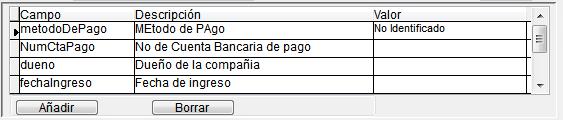
.![]() Borra el proveedor.
Borra el proveedor.
![]() Le
permitirá modificar los datos del proveedor. que tenga en la
pantalla
Le
permitirá modificar los datos del proveedor. que tenga en la
pantalla
.![]() Procede a grabar los datos capturados , limpia la pantalla y pide
otro código de proveedora capturar o modificar.
Procede a grabar los datos capturados , limpia la pantalla y pide
otro código de proveedora capturar o modificar.
![]() Salir.-
Regresa
al menú de programas
Salir.-
Regresa
al menú de programas